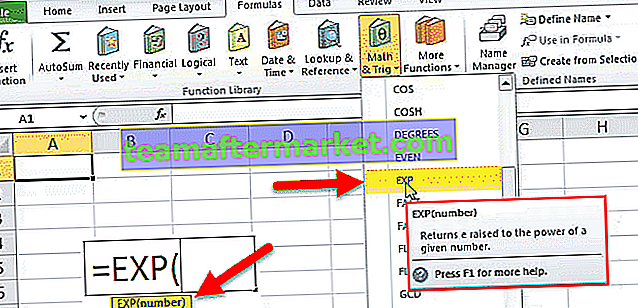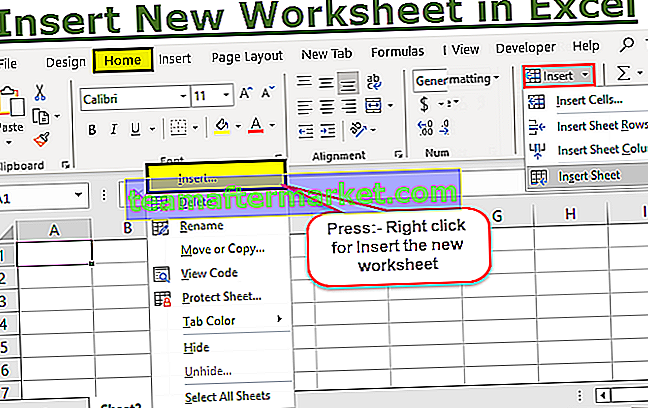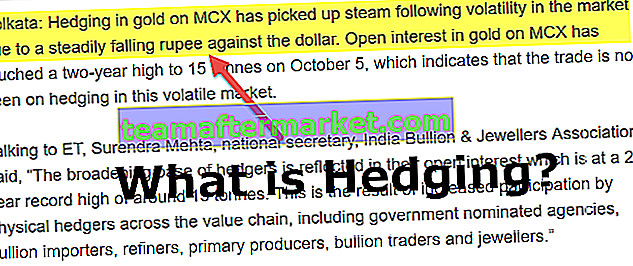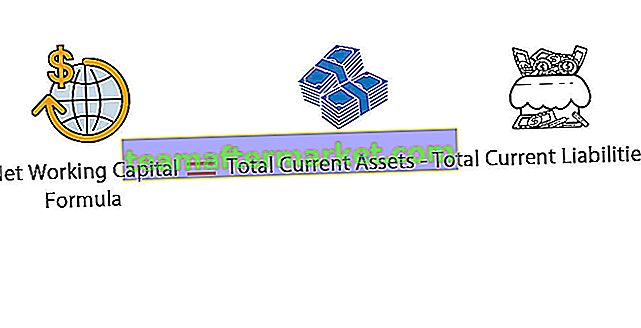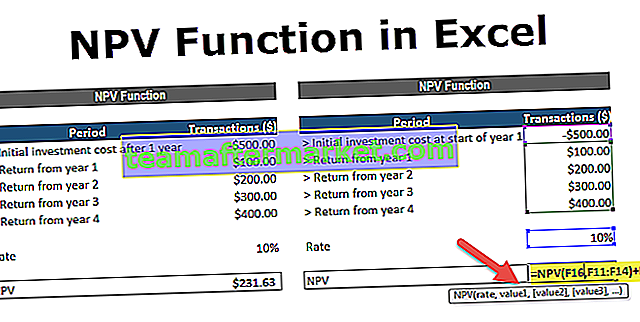Masukkan dan Benamkan Objek dalam Excel
Di Microsoft Excel, pilihan Sisipkan Objek membolehkan pengguna memasukkan objek luaran ke dalam lembaran kerja. Penyisipan secara am bermaksud memasukkan Objek dari perisian lain (Word, PDF dll) ke lembaran kerja Excel. Pilihan ini sangat berguna untuk mengakses fail yang berkaitan dengan data lembaran kerja anda secara langsung dari dalam ruang lembaran kerja anda. Objek yang dimasukkan berfungsi sebagai sumber maklumat siap atau rujukan untuk set data dalam lembaran kerja Excel.
Bagaimana Memasukkan (Benamkan) Objek di Excel?
Di sini kita akan membincangkan cara memasukkan objek baru di Excel.
Anda boleh memuat turun Templat File Embed Excel ini di sini - Templat Embed File Excel# 1 - Masukkan (Benamkan) Objek Baru di Excel
Langkah 1: Pilih Teks dari tab Sisipkan dan kemudian klik Objek.

Langkah 2: Pilih Buat Baru untuk menanamkan fail kosong baru. Ingat, hanya jenis fail yang ditunjukkan dalam "Jenis Objek" yang dapat disematkan untuk unggul lembar kerja.

Langkah 3: Sekarang pilih jenis fail yang ingin anda tanam, misalnya, saya telah memilih fail perkataan Microsoft, sekarang klik OK.

# 2 - Menyematkan (memasukkan) Objek yang Ada di Excel
Langkah 1: Pilih Teks dari tab Sisipkan dan kemudian klik Objek.

Langkah 2: Pilih Buat dari Fail dan klik Browse untuk menyematkan fail yang ada ke lembaran kerja. Ingat, hanya jenis fail yang ditunjukkan dalam "Jenis Objek" yang dapat disematkan untuk unggul lembar kerja.

Langkah 3: Sekarang klik OK, ikon fail anda akan dipaparkan di lembaran kerja.

CATATAN: Jika anda tidak mencentang pilihan "Paparkan sebagai ikon", kandungan fail yang disematkan akan ditunjukkan dan bukan ikon. Anda boleh klik dua kali pada ikon atau kandungan fail yang disematkan untuk mengedit kandungan fail yang disematkan.

# 3 - Pautan ke Objek vs Objek Tertanam
Apabila anda memasukkan objek ke lembaran kerja Excel, objek tersebut menjadi sebahagian daripada fail Excel dan sebarang perubahan yang dibuat pada fail sumber tidak mempengaruhi fail yang disematkan namun anda mungkin mahu menyimpan fail tersebut terpisah dari fail Excel anda, jika demikian, anda perlu menyemak pilihan "Pautan ke fail".
Fail terpaut hanyalah pautan ke fail sumber yang hanya dapat diedit dengan mengedit fail sumber. Apabila anda mengklik pautan dua kali, fail sumber akan dibuka.

CATATAN: Sekiranya anda menukar lokasi / laluan fail sumber, pautan ke fail dalam lembaran kerja tidak akan berfungsi.
Mengapa kita memerlukan Objek Tertanam dalam Excel?
1. Apabila anda ingin memasukkan komen atau nota yang besar ke set data di Excel Worksheet, anda boleh menyematkan fail Word atau Teks dan bukannya menulis teks di sel lembaran kerja.
2. Excel biasanya digunakan untuk Jadual Data / Carta dan jika anda ingin menggunakan badan teks besar untuk menerangkan jadual data dalam Lembaran Kerja, anda boleh membuat fail tertanam yang terpisah dalam Lembaran Kerja dan bukannya membuat fail yang terpisah atau menulis sejumlah besar teks dalam Lembaran Kerja Excel.
3. Fail terbenam memastikan pembentangan lembaran kerja terhad kepada data yang diperlukan sahaja dan sebarang komen, nota, atau maklumat tambahan dapat disimpan di dalam fail Tertanam yang membolehkan pengguna memusatkan perhatian pada maklumat penting dan maklumat lain dapat dilihat pada keperluan hanya dengan mengakses fail Terbenam.

4. Fail yang disematkan adalah pilihan yang lebih disukai berbanding dengan pilihan pautan ke fail apabila anda perlu menghantar Lembaran Kerja kepada seseorang yang bekerja di komputer / komputer riba yang berbeza kerana pautan ke fail hanya akan berfungsi jika fail sumber disimpan pada peranti yang sama dengan lembaran kerja itu sendiri kerana fail Terbenam disimpan di dalam fail Excel.
Perkara yang Perlu Diingat mengenai Memasukkan Objek di Excel
- Anda hanya boleh memasukkan jenis fail tertentu ke dalam Lembaran Kerja Excel. Anda dapat melihat senarai jenis fail yang diterima dengan masuk ke Insert > Text > Object > Create New > Object Type.
- Pastikan untuk memilih kotak centang "Papar sebagai ikon" untuk hanya menampilkan ikon fail yang disematkan, jika tidak, kandungan fail akan ditunjukkan dalam lembar kerja yang memerlukan lebih banyak ruang dan tidak disarankan untuk tujuan presentasi.
CATATAN: Sekiranya anda ingin mencetak Lembaran Kerja anda, disarankan untuk menampilkan kandungan fail Terbenam kerana tidak akan mencetak kandungan Fail Terbenam jika satu-satunya ikon dipaparkan.
- Sebaik sahaja anda memasukkan dan membuat objek dalam excel, sambungannya ke fail sumber akan hilang, jadi pastikan untuk melakukan semua perubahan yang diperlukan pada fail asalnya sebelum membenamkannya, namun, Anda juga dapat mengemas kini kandungan fail yang disisipkan dengan mengklik dua kali ikon fail atau kandungan terbenam.
- Semasa menghantar fail Terbenam kepada orang lain, pastikan komputer / komputer riba penerima telah memasang perisian yang diperlukan yang menyokong jenis Fail Tertanam untuk melihat atau mengubah isinya.
- Memasukkan objek dalam excel meningkatkan saiz fail Excel sumber. Sekiranya anda tidak mahu menjadikan fail Excel anda berat, anda boleh menggunakan pilihan "Pautan ke fail" namun seperti yang telah dibahas sebelumnya, pilihan "Pautan ke fail" hanya berfungsi jika anda menggunakan perangkat yang sama di mana fail sumber yang dipautkan disimpan, dan sumbernya lokasi / jalan fail tidak diubah.